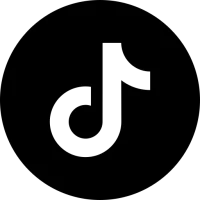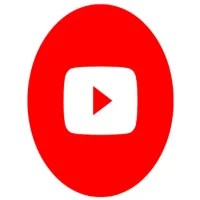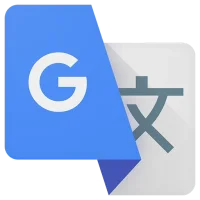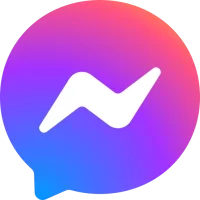كيفية استرجاع تطبيقاتي المحذوفة على الهاتف أندرويد
7 دقيقة read استخدم متجر Google Play على جهاز Android الخاص بك وابحث عن التطبيق المحذوف، ثم انقر على زر "تثبيت" لاستعادته. إذا كنت قد قمت بعمل نسخة احتياطية، فقم بفتح خدمة النسخ الاحتياطي والاستعادة على الجهاز واتبع الإرشادات لاستعادة التطبيقات المحذوفة. June 12, 2023 17:28
لسوء الحظ، قد يحدث أن نحذف تطبيقًا مهمًا عن طريق الخطأ أو نقوم بإعادة ضبط هاتفنا المحمول دون النظر إلى التطبيقات المثبتة. ولكن لا داعي للقلق! فهناك طرق عديدة لاستعادة تطبيقاتك المحذوفة بسهولة. في هذا المقال، سنقدم لك دليلًا شاملاً لمساعدتك في استرجاع تطبيقاتك المحذوفة بطرق مختلفة. اتبع الخطوات التالية للاستفادة منها.
1. استخدم متجر التطبيقات الخاص بجهازك
يعد المتجر الرسمي لنظام التشغيل الذي تستخدمه (مثل Google Play Store لنظام Android وApp Store لنظام iOS) أفضل طريقة لاستعادة التطبيقات المحذوفة. قم بفتح المتجر وابحث عن التطبيق المفقود باستخدام اسمه أو البحث في قائمة التطبيقات التي لديك. انقر على زر "تثبيت" لاستعادة التطبيق وتثبيته على جهازك.
2. استخدم قائمة الطلبات السابقة
إذا كنت قد قمت بتنزيل التطبيق من المتجر الرسمي في وقت سابق وقمت بحذفه، فيمكنك العثور على قائمة بجميع التطبيقات التي قمت بتنزيلها في حسابك في المتجر. افتح المتجر وانتقل إلى قائمة "حسابي" أو "مكتبتي" وابحث عن القسم المعني بالتطبيقات التي قمت بتنزيلها. يمكنك الآن اختيار التطبيق المحذوف وتثبيته مرة أخرى.
3. استخدم خدمة النسخ الاحتياطي والاستعادة
إذا كنت تستخدم خدمة النسخ الاحتياطي والاستعادة المتاحة في جهازك، فيمكنك استعادة التطبيقات المحذوفة من النسخة الاحتياطية. قد تقوم خدمة النسخ الاحتياطي بتلقينك خيارًا لاستعادة التطبيقات المفقودة أثناء إعادة ضبط الهاتف. اتبع التعليمات على الشاشة لاستعادة التطبيقات المحذوفة من النسخة الاحتياطية.
4. استخدم تطبيقات استعادة البيانات
هناك العديد من تطبيقات استعادة البيانات المتاحة في متجر التطبيقات. قم بالبحث عن تطبيقات موثوقة مثل "DiskDigger" و "Dr.Fone" و "EaseUS MobiSaver" والتي تمكنك من استعادة التطبيقات المحذوفة عن طريق البحث عنها في ذاكرة الجهاز واستعادتها بنجاح.
5. استشر مطور التطبيق
في حالة عدم نجاح الخطوات السابقة، يمكنك الاتصال بمطور التطبيق المعني وطلب دعمه في استعادة التطبيق المحذوف. قد يوفر المطور طرقًا مباشرة لاستعادة التطبيقات أو يقدم لك نسخة خاصة للتثبيت.
عند استرجاع التطبيقات المحذوفة، يجب أن تكون على دراية بأن بعض البيانات المرتبطة بها قد تكون قد فقدت. لذا، قبل حذف التطبيقات، يُنصح بإجراء نسخة احتياطية للمعلومات الهامة لديك.
في النهاية، من الضروري أن نكون حذرين عند حذف التطبيقات ونحاول تجنب الأخطاء العرضية. ومع ذلك، إذا حدث الخطأ، فإن استرجاع التطبيقات المحذوفة ليس مستحيلاً. اتبع الإرشادات المذكورة أعلاه واستفد من الطرق المتاحة لك لاستعادة تطبيقاتك المفقودة بسهولة وفعالية.
استرجاع التطبيقات على أندرويد يمكن أن يتم باستخدام عدة طرق. فيما يلي خطوات عامة لاستعادة التطبيقات المحذوفة على أجهزة Android:
1. استخدم متجر Google Play:
- افتح متجر Google Play على جهازك.
- انقر على القائمة المنسدلة في الزاوية العلوية اليسرى للشاشة.
- حدد "تطبيقاتي وألعابي" أو "قائمة التطبيقات".
- ستظهر جميع التطبيقات التي قمت بتنزيلها من خلال حساب Google الخاص بك.
- ابحث عن التطبيق المحذوف وانقر على زر "تثبيت" لاستعادته.
2. استخدم مدير الملفات:
- قد يكون لديك تطبيق مدير ملفات مثبت على هاتفك.
- قم بفتح التطبيق وابحث عن مجلد "Android" أو "Data".
- قم بالبحث عن مجلد التطبيق المحذوف.
- افتح المجلد وابحث عن ملف التثبيت "APK".
- انقر على ملف التثبيت لتثبيت التطبيق مرة أخرى.
3. استخدم تطبيقات استعادة البيانات:
- قم بتنزيل تطبيق استعادة البيانات الموثوق به مثل "DiskDigger" أو "Dr.Fone" أو "EaseUS MobiSaver" من متجر Google Play.
- قم بتثبيت التطبيق واتبع الإرشادات على الشاشة لاستعادة التطبيقات المحذوفة.
4. استخدم خدمات النسخ الاحتياطي والاستعادة:
- قد يكون لديك خدمة النسخ الاحتياطي والاستعادة مفعلة على هاتفك.
- قم بفتح إعدادات الجهاز وانتقل إلى قسم النسخ الاحتياطي والاستعادة.
- تحقق مما إذا كانت خدمة النسخ الاحتياطي مفعلة وتم إجراء نسخة احتياطية للتطبيقات.
- قم بتشغيل خيار الاستعادة واتبع الإرشادات لاستعادة التطبيقات المحذوفة.
هذه بعض الطرق الشائعة لاستعادة التطبيقات المحذوفة على أجهزة Android. قد تختلف الخطوات قليلاً بناءً على إصدار نظام التشغيل وواجهة المستخدم المستخدمة في الهاتف الذكي الخاص بك.
User Comments (0)
تنزيل أشهر التطبيقات